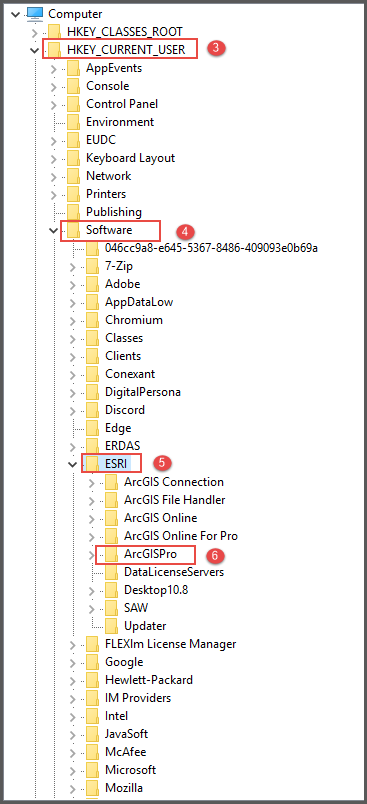Özet
Uygulama profil hatası ile alakalı yaşanılan sorunlar ve ArcGIS Pro uygulamasının çökmesi, kayıt defteri içerisindeki girdilerin bozulmuş olmasından kaynaklanabilir. Uygulama içerisindeki kullanıcı verilerinin silindiği ve uygulamanın fabrika ayarlarına döndürüldüğü Hard Reset işleminin aksine, Soft Reset işlemi, ilgili bütün uygulamaları kapatarak, RAM içerisindeki bilgileri temizlemektedir.
Bu makale içerisinde ArcGIS Pro uygulamasına nasıl Soft Reset uygulanacağı anlatılmıştır.
İşlem Adımları
Soft Reset işlemini gerçekleştirmek için Roaming ve Local profillerin adını değiştirmek ve Windows Kayıt Defterinde (Registry Editor) de ArcGIS Desktop ile ilgili kısımların düzenlenmesi gerekmektedir.
Eğer makinenizde aktif durumda Eş Zamanlı Kullanım lisanslarının mevcut ise, bu lisansların aşağıdaki işlem adımları öncesinde iade edilmesi gerekmektedir. Ödünç alınmış lisanslar ile ilgili daha fazla bilgiye
ArcGIS Pro: Start ArcGIS Pro with a Concurrent Use license sayfasında ulaşabilirsiniz.
Roaming ve local profillerin yeniden isimlendirilmesi
AppData klasörü varsayılan olarak gizli durumdadır. Gizli dosyaları görüntülemek için Microsoft Windows Gizli dosyaları gösterme sayfasını ziyaret edebilirsiniz.
- Bütün ArcGIS uygulamalarınızın kapalı olduğundan emin olunuz.
- AppData klasörüne gidiniz.
- C:KullanıcılarKullaniciAdinizAppData
- Roaming ve ve Local profillere gidiniz.
- Esri klasörlerine erişiniz.
- Esri klasörleri içindeki ArcGISPro ve ArcGISPro.exe_StrongName dosyalarını ArcGISPro_old ve ArcGISPro.exe_StrongName_old olarak değiştiriniz.
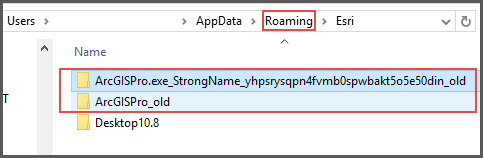
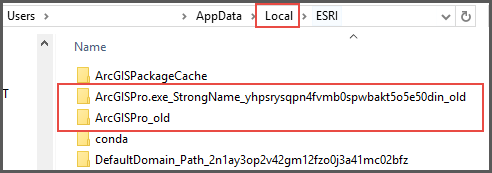
Bu bilgiler ArcGIS Pro 2.9 ve öncesi için geçerlidir. ArcGIS Pro 3.0 içerisinde bu dosya ArcGISPro_StrongName… olarak gözükmektedir.
Kayıt Defteri içinde değişikliklerin yapılması
Windows Kayıt Defteri içerisinde değişiklik yapılması için yönetici yetkisi gerekmektedir. Bu tip değişiklikler son çare olarak yapılmalıdır. Aşağıda aktarılacak adımları takip etmeden önce Kayıt Defterinin yedeğinin alınması son derece önemli olmaktadır. Gerek duyarsanız bu konuda tecrübeli bir sistem destek uzmanına danışabilirsiniz. Esri, aşağıdaki adımları takip ederek Kayıt Defteri içerisinde yapılacak yanlış düzeltmelerden sorumlululuk almamaktadır. Kullanıcının dikkatli olması tavsiye edilmektedir.
- Windows Başlangıç Menüsünü açınız. (Microsoft Kayıt Defteri Açma)
- Arama çubuğunda regedit yazınız ve Enter’a tıklayınız. Eğer bir uyarı alırsanız Evet diyerek devam ediniz.
- Kayıt Defteri içerisinde HKEY_CURRENT_USER dosyasını genişletiniz.
- Software klasörünü genişletiniz.
- ESRI dosyasını genişletiniz.
- ArcGIS Pro klasörüne sağ tıklayınız ve bu dosyanın adını ArcGISPro_old olacak şekilde değiştiriniz.
- Bilgisayarınızı yeniden başlatınız.
ArcGIS Pro uygulamanızı açtığınızda ilgili dosyalar ve kayıt defteri içerisinde girdiler yeniden oluşturulacaktır ve uygulamanın daha sorunsuz bir şekilde başlaması sağlanacaktır.